Apagar rebordos escuros quando proceder à leitura (Apagar moldura)
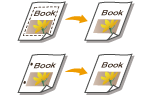
|
Ao ler originais que são menores do que o formato de leitura, poderão aparecer linhas de moldura dos originais na imagem lida. Ao ler um livro com várias páginas, podem aparecer rebordos escuros. Esta função permite apagar essas linhas de moldura e esses rebordos escuros. Também pode programar a máquina para não copiar os furos dos originais.
|

|
|
Coloque o original com furos no vidro de exposição. Se o colocar no alimentador pode causar danos.
|
1
Coloque o original. Colocar originais
2
Carregue em <Ler e Enviar>. Ecrã <Início>
3
Especifique o destino no ecrã das funções básicas de leitura. Ecrã das funções básicas de leitura
4
Carregue em <Opções>  <Apag.moldura>.
<Apag.moldura>.
 <Apag.moldura>.
<Apag.moldura>.5
Especifique o tipo e a largura para apagar.
 Apagar as molduras em cópias de documentos
Apagar as molduras em cópias de documentos
|
1
|
Carregue em <Apagar moldura do original> e verifique <Formato orig.>.
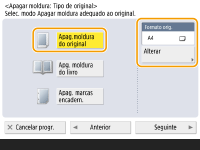
Se o formato apresentado em <Formato orig.> for diferente do formato do original, carregue em <Alterar> para selecionar o formato. Só é possível ler os formatos de original mostrados no visor do painel digital.
|
|
2
|
Carregue em <Seguinte>.
|
|
3
|
Introduza a largura da moldura para apagar.
|
 Apagar margens escuras em cópias de livros
Apagar margens escuras em cópias de livros
É possível apagar os rebordos escuros tanto no centro como nas linhas de contorno que aparecem quando lê páginas duplas de um livro.
|
1
|
Carregue em <Apg. moldura do livro> e verifique <Formato orig.>.
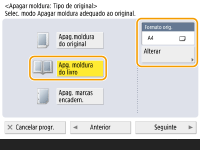
Se o formato apresentado em <Formato orig.> for diferente do formato do livro, carregue em <Alterar> para selecionar o formato. Só é possível ler os formatos de original mostrados no visor do painel digital.
|
|
2
|
Carregue em <Seguinte>.
|
|
3
|
Carregue em <Centro> ou em <Lados> e introduza cada largura para apagar.
|
 Apagar furos em cópias de documentos
Apagar furos em cópias de documentos
|
1
|
Carregue em <Apagar marcas encader.>
 <Seguinte>. <Seguinte>.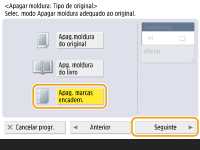
|
|
2
|
Selecione a localização dos furos e introduza a largura para apagar.
|

Se pretender ajustar a largura de cada rebordo de modo independente, carregue em <Apagar moldura do original> ou em <Apg. moldura do livro> e, em seguida, carregue em <Ajustar livremente> para introduzir as larguras a apagar.
Se estiver a utilizar <Apagar marcas encader.>, os rebordos que não forem selecionados também são apagados cerca de 4 mm.
6
Carregue em <OK>  <Fechar>.
<Fechar>.
 <Fechar>.
<Fechar>.7
Carregue em  (Iniciar).
(Iniciar).
 (Iniciar).
(Iniciar).Os originais são lidos e a operação de enviar/guardar começa.